Slik laster du ned et Google-ark som en Excel-fil
Google Sheets er et gratis regnearkprogram som du kan bruke når du logger deg på Google-kontoen din. Ark som du oppretter på nettet, lagres på Google Drive, og du kan få tilgang til dem via nettleseren på telefonen eller datamaskinen din, eller gjennom en dedikert app.
Men av og til må du jobbe på et Google Sheet med Microsoft Excel-programmet, noe som kan føre til at du lurer på om det er mulig å laste ned et Google Sheet til datamaskinen din. Heldigvis er denne funksjonaliteten innebygd i Google Sheets, så du kan følge guiden vår nedenfor for å eksportere et Google Sheet til filformatet .xlsx.
Lagre et Google-ark i et Excel-format
Trinnene i denne artikkelen vil laste ned en kopi av Google-arket til datamaskinen din som en fil med filtypen .xslx. Du vil kunne åpne denne filen i Microsoft Excel og redigere den med det programmet. Vær imidlertid oppmerksom på at endringer som er gjort i denne filen, ikke blir brukt på versjonen som er lagret på Google Drive. Etter at Google Sheet er eksportert til Excel-filtypen, er filen i Google Sheets og den nedlastede filen to separate ting.
- Åpne nettleseren din og gå til drive.google.com. Angi brukernavn og passord for Google-kontoen din hvis du ikke allerede er logget inn.
- Dobbeltklikk på Google-arket du vil laste ned.
- Klikk på Fil øverst i vinduet, deretter Last ned som, og velg deretter Microsoft Excel- alternativet.
- Du kan deretter klikke på den nedlastede filen for å åpne den i Microsoft Excel.
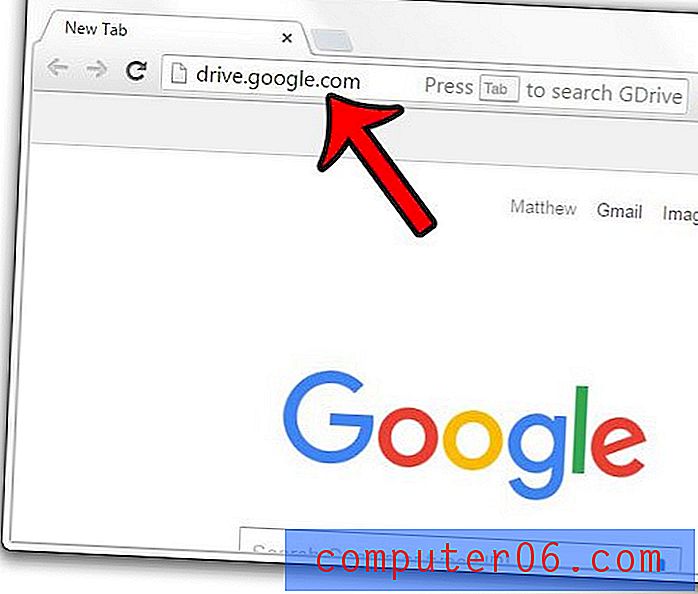
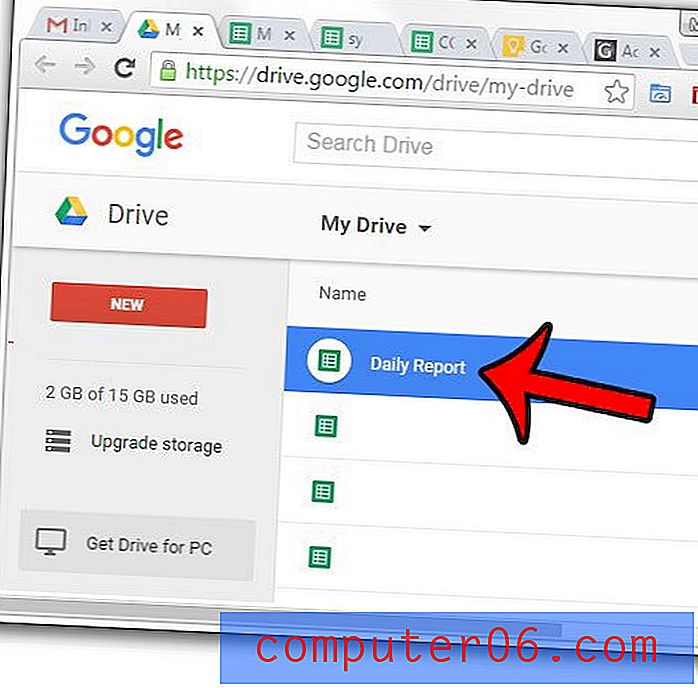
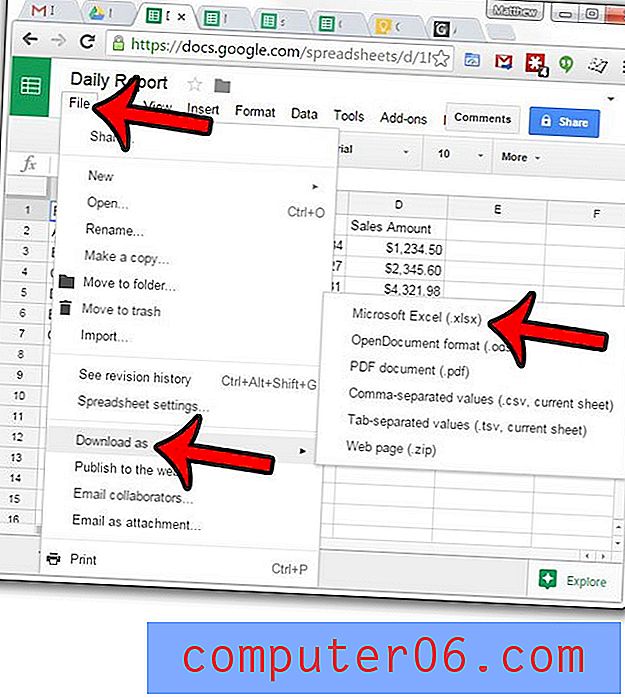
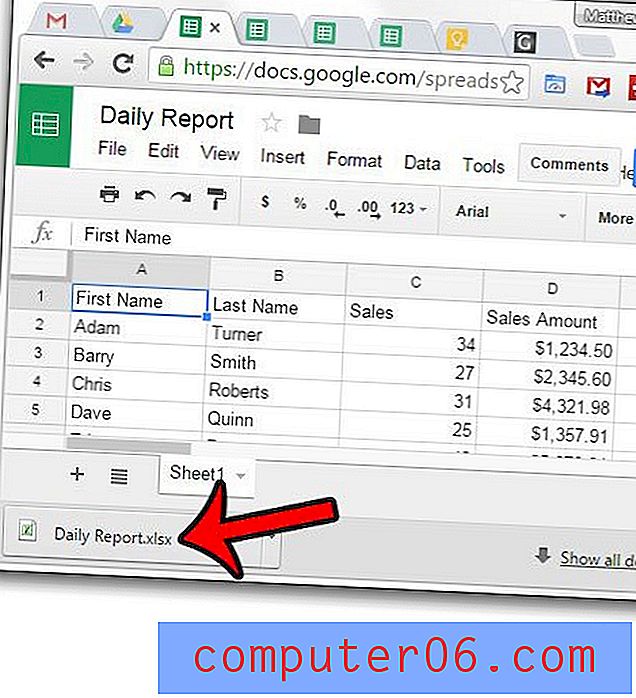
Har du vært nysgjerrig på å bruke pivottabeller i Microsoft Excel, men var ikke helt sikker på hvordan? Lær om pivottabeller i Excel 2013 for å se forskjellige funksjoner som de bruker for å gjøre det lettere å sortere og analysere dataene dine.



